Quer ser ainda mais produtivo ao usar o Skype no seu smartphone Android? Cortana e o Windows Team estão aqui para lhe ajudar. Na verdade, Cortana vai te ajudar muito mais. Nós só te daremos aquele empurrãozinho de incentivo para usar a assistente virtual da Microsoft no seu Android 😉
Saiba como Cortana pode te ajudar no Skype para Android
Você pode usar a Cortana no Skype para definir lembretes ou encontrar informações, como restaurantes ou horários de filmes. A Cortana no Skype também faz sugestões úteis em suas conversas do Skype.

No exemplo acima é possível ver sugestões de emojis dadas por Cortana (versão Preview)
É bom saber que a Cortana funciona melhor quando você permite que ela faça sua entrada e use dados do Skype, como a localização e as conversas de mensagens instantâneas, para personalizar as experiências da Cortana no Skype e em todos os dispositivos ou serviços em que está habilitada.
Se você não der permissão, a Cortana fornecerá respostas e sugestões não personalizadas. A Cortana usará suas informações somente para fornecer respostas e sugestões no Skype.
Como faço para conversar com a Cortana para definir um lembrete ou encontrar informações?
- A Cortana será adicionada automaticamente como um contato. Na tela de chat, selecione ou pesquise Cortana
- Quando você começar a conversar, ela solicitará sua permissão para entrar e usar sua localização e suas conversas de mensagens instantâneas para personalizar as respostas e sugestões no Skype e na Cortana em outros dispositivos em que está habilitada.
- Selecione Concordo.
- Comece a conversar (ainda não disponível em PT-BR, já que a Cortana para Android ainda não possui tal suporte, mas funciona perfeitamente em inglês)
Observação: se você não tiver atualizado sua conta do Skype para uma conta da Microsoft, será direcionado para esse processo a fim de habilitar a Cortana.
Como faço para usar sugestões em conversas?

- Em uma conversa de chat, você verá sugestões, como respostas inteligentes, emoticons ou ferramentas como GIFs, clima, filmes ou restaurantes. Basta selecionar a sugestão para enviar uma resposta ou encontrar e compartilhar conteúdo.
- Se as sugestões da Cortana não forem úteis, você poderá selecionar o menu ao lado das sugestões para enviar comentários.
- Se você não deu permissão para a Cortana conectá-lo, algumas sugestões, como Criar Lembrete, solicitarão sua permissão para entrar e usar sua localização e suas conversas de mensagens instantâneas.
Como faço para remover a Cortana?
- Em Chats, toque e segure ou clique com o botão direito do mouse, no caso do Android, segure com o dedo no chat da Cortana.
- Toque em Excluir conversa no menu.
- Na janela de confirmação, selecione Excluir novamente.
- Quando você exclui um chat, todas as mensagens da conversa são excluídas e deixam de aparecer na tela Chat. O chat será excluído do Skype nesse dispositivo específico, mas ainda será visível em outros dispositivos, a não ser que você o exclua deles também.
A Cortana funciona em chamadas de voz ou com vídeo?
Não. Por enquanto, a Cortana funciona apenas nos chats.
Fonte: Suporte Skype

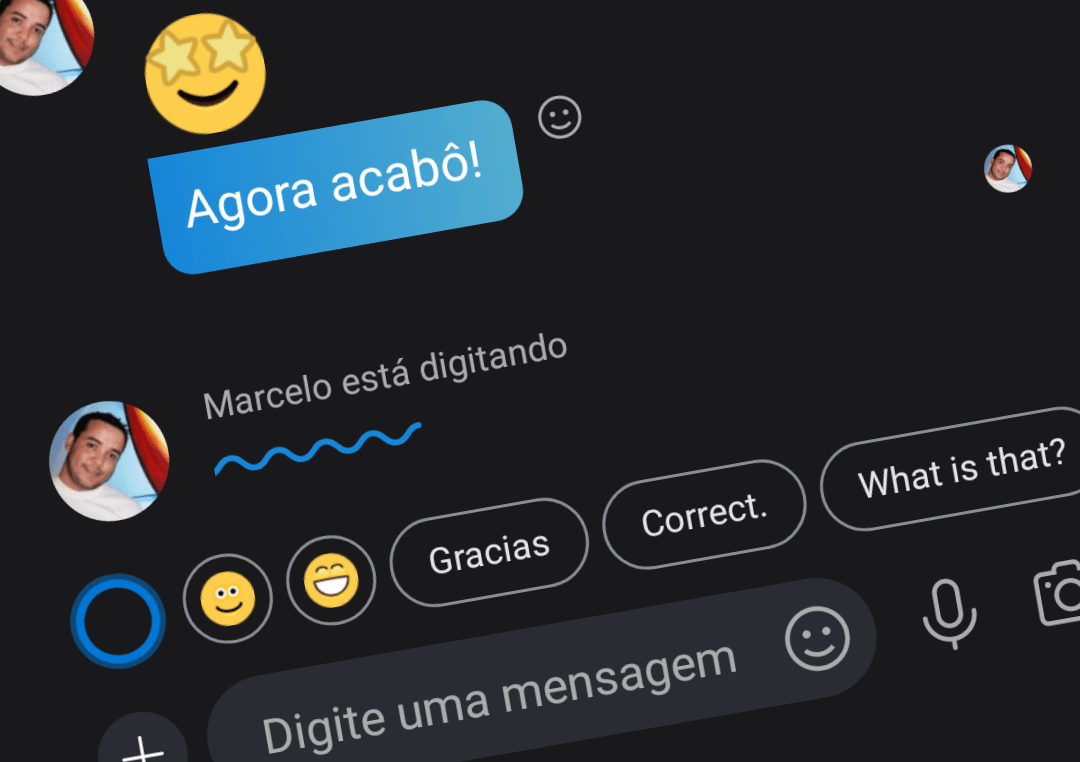
Comentários